 Tutoriel logiciel
Tutoriel logiciel
 Logiciel
Logiciel
 Comment utiliser Thunder Seeds - Tutoriel d'utilisation de Thunder Seeds
Comment utiliser Thunder Seeds - Tutoriel d'utilisation de Thunder Seeds
Comment utiliser Thunder Seeds - Tutoriel d'utilisation de Thunder Seeds
L'éditeur PHP Youzi propose un tutoriel sur la façon d'utiliser les graines Thunder. Thunder torrent est une méthode de téléchargement courante, qui télécharge des ressources via des fichiers torrent. Ce didacticiel présentera en détail comment utiliser les graines de Xunlei pour les opérations de téléchargement, notamment comment obtenir des fichiers torrent, comment ajouter des graines à Xunlei, comment définir le chemin de téléchargement, etc. Laissez-vous facilement maîtriser les compétences d’utilisation des graines Thunder et téléchargez rapidement les ressources dont vous avez besoin.
Tout d'abord, ouvrez la version informatique de Thunder, entrez dans l'interface principale et cliquez sur le bouton [Nouveau], comme indiqué sur l'image.
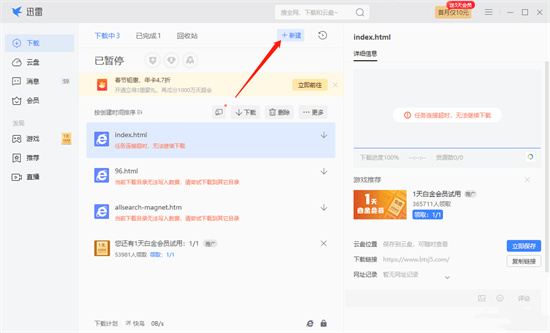
Étape 2 : Une nouvelle fenêtre apparaîtra. Cliquez pour ouvrir le bouton déroulant de [Ajouter un lien ou un mot de passe] et sélectionnez [Ajouter une tâche BT], comme indiqué dans la figure ci-dessous :
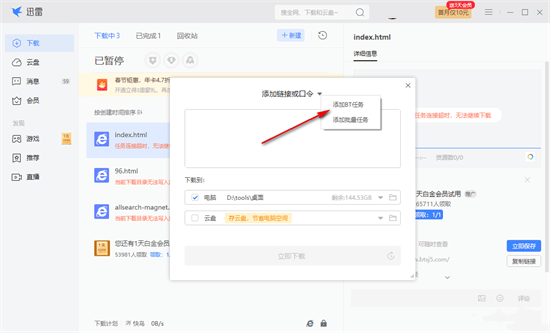
Étape 3 : Une page de navigation pour le dossier local apparaîtra. Vous devez trouver le fichier bt que vous avez enregistré sur cette page, puis le sélectionner et cliquer sur le bouton [Ouvrir] pour l'ajouter. Après cela, Xunlei identifiera automatiquement le bt. seed. Fichiers. Généralement, les fichiers seed contiennent d'autres fichiers inutiles. Décochez simplement les fichiers inutiles, comme indiqué dans la figure :
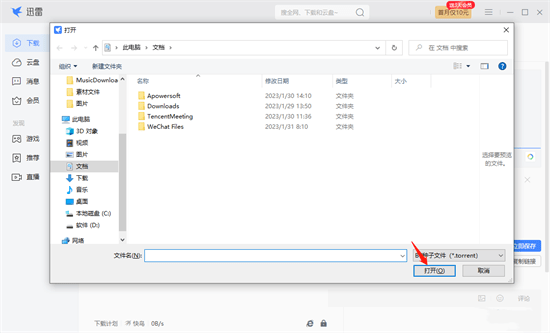
Étape 4 : Après l'avoir ajouté, choisissez un chemin pour le fichier torrent bt à télécharger qui vous convient, comme le montre la figure :
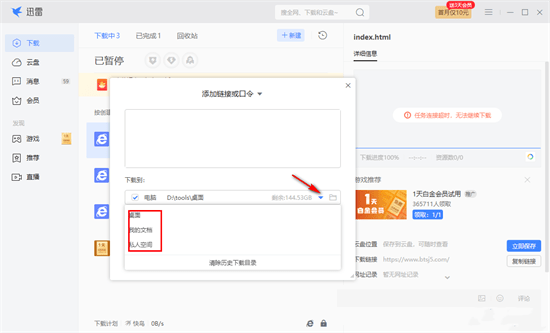
Étape 5 : Une fois les paramètres terminés, cliquez simplement sur le bouton [Télécharger maintenant] En général, le téléchargement des fichiers BT est relativement lent, alors attendez patiemment, comme le montre la figure :
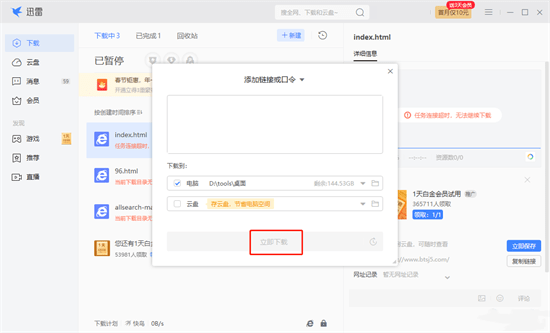
Ce qui précède est tout le contenu sur la façon d'utiliser les graines de Thunder présenté par l'éditeur. J'espère qu'il pourra être utile à tout le monde.
Ce qui précède est le contenu détaillé de. pour plus d'informations, suivez d'autres articles connexes sur le site Web de PHP en chinois!

Outils d'IA chauds

Undresser.AI Undress
Application basée sur l'IA pour créer des photos de nu réalistes

AI Clothes Remover
Outil d'IA en ligne pour supprimer les vêtements des photos.

Undress AI Tool
Images de déshabillage gratuites

Clothoff.io
Dissolvant de vêtements AI

AI Hentai Generator
Générez AI Hentai gratuitement.

Article chaud

Outils chauds

Bloc-notes++7.3.1
Éditeur de code facile à utiliser et gratuit

SublimeText3 version chinoise
Version chinoise, très simple à utiliser

Envoyer Studio 13.0.1
Puissant environnement de développement intégré PHP

Dreamweaver CS6
Outils de développement Web visuel

SublimeText3 version Mac
Logiciel d'édition de code au niveau de Dieu (SublimeText3)
 Comment contourner la limite de vitesse sur Baidu Netdisk
Mar 30, 2024 pm 07:54 PM
Comment contourner la limite de vitesse sur Baidu Netdisk
Mar 30, 2024 pm 07:54 PM
Les méthodes pour contourner la limite de vitesse de Baidu Netdisk incluent : l'utilisation du client Baidu Netdisk et la sélection du mode « Téléchargement à vitesse extrême ». Achetez un abonnement Baidu Netdisk. Utilisez des accélérateurs tiers tels que Xunlei et IDM. Utilisez le téléchargeur Aria2c. Utilisez la fonction de téléchargement hors ligne de Baidu Netdisk. Utilisez la méthode de téléchargement HTTP. Utilisez un serveur proxy.
 Comment supprimer la limite de vitesse sur Baidu Netdisk
Apr 30, 2024 pm 09:30 PM
Comment supprimer la limite de vitesse sur Baidu Netdisk
Apr 30, 2024 pm 09:30 PM
Les méthodes permettant de lever la limite de vitesse de Baidu Netdisk incluent : l'achat d'un abonnement à Baidu Netdisk, l'utilisation d'outils de téléchargement tiers (tels que Thunder, IDM), la modification du fichier hosts, l'utilisation d'un serveur proxy. Remarque : ces méthodes peuvent s'avérer inefficaces et l'utilisation d'un serveur proxy. les outils tiers ou la modification de fichiers peuvent violer les conditions du service.
 Comment utiliser exoscope ? Tutoriel d'utilisation détaillé
Mar 13, 2024 pm 10:40 PM
Comment utiliser exoscope ? Tutoriel d'utilisation détaillé
Mar 13, 2024 pm 10:40 PM
exescope est un puissant outil d'édition de ressources de programme qui peut facilement convertir la version anglaise du logiciel en version chinoise. Alors, comment utiliser l'exescope nouvellement téléchargé ? Si vous êtes également un utilisateur novice, venez jeter un œil au tutoriel détaillé ci-dessous. Didacticiel d'utilisation d'Exescope 1. Ouvrez eXeScope, cliquez sur le fichier dans le coin supérieur gauche, cliquez sur [Ouvrir] dans les options contextuelles et sélectionnez le fichier que vous souhaitez ouvrir. 2. Après avoir ouvert le logiciel, vous pouvez voir de nombreux contrôles. 3. Vous pouvez modifier directement la taille, la position et le contenu de chaque contrôle en saisissant des données, ou vous pouvez directement cliquer sur l'éditeur de boîte de dialogue ci-dessus et faire glisser les contrôles directement sur l'interface du programme. Après avoir ajusté les commandes, cliquez sur [Enregistrer].
 Comment télécharger des fichiers depuis Thunder ed2k ? Tutoriel d'utilisation de Thunder ed2k
Mar 14, 2024 am 10:50 AM
Comment télécharger des fichiers depuis Thunder ed2k ? Tutoriel d'utilisation de Thunder ed2k
Mar 14, 2024 am 10:50 AM
Comment télécharger des fichiers depuis Thunder ed2k ? En tant que fichier partagé commun, de nombreux utilisateurs rencontreront des situations dans lesquelles ed2k ne prend pas en charge le téléchargement lors du téléchargement. Alors, comment puis-je le télécharger via Thunder ? Laissez ce site présenter aux utilisateurs le tutoriel sur la façon d'utiliser Thunder ed2k. Tutoriel d'utilisation de Thunder ed2k 1. Copiez le lien ed2k. 2. Ouvrez « Thunder » et cliquez sur « + » dans le coin supérieur gauche. 3. Copiez le lien et cliquez sur « Télécharger maintenant ».
 Que dois-je faire si le fichier cliqué avec le bouton droit sur Windows 10 continue de tourner en rond et reste bloqué ?
Mar 16, 2024 am 11:22 AM
Que dois-je faire si le fichier cliqué avec le bouton droit sur Windows 10 continue de tourner en rond et reste bloqué ?
Mar 16, 2024 am 11:22 AM
Lorsque nous utilisons le système Win10, nous constaterons que lorsque nous cliquons sur un fichier ou un dossier, il ne peut pas être ouvert normalement et le bouton droit de la souris continue de tourner en rond. Alors, que devons-nous faire si le bouton droit de la souris sur le fichier continue de tourner. qui tourne en rond et reste coincé ? Les utilisateurs peuvent directement trouver NVIDIADisplayContainerLS pour le configurer. Laissez ce site Web présenter soigneusement aux utilisateurs l'analyse du problème du clic droit sur les fichiers dans Windows 10 et du blocage en rond. Solution au problème du clic droit de Win10 sur un fichier qui continue de tourner et de rester bloqué 1. La cause la plus probable est l'incompatibilité de divers logiciels. Les logiciels courants à l'origine de ce type de problème incluent : divers logiciels Foxit, notamment : FoxitPhantomPDF, etc. 52 autres pressions rapides,
 Comment éteindre le moniteur sur un ordinateur portable
Mar 24, 2024 am 10:01 AM
Comment éteindre le moniteur sur un ordinateur portable
Mar 24, 2024 am 10:01 AM
Comment éteindre l'écran de l'ordinateur portable et accéder à l'ordinateur, sélectionnez l'icône de démarrage dans le coin inférieur gauche. Recherchez et cliquez pour accéder à l’option de paramètres. Dans l'interface des paramètres, sélectionnez le premier et accédez aux options système. Cliquez pour accéder aux options d'alimentation et de veille, puis allumez l'écran de veille et réglez l'heure. Question 1 : Comment éteindre l'écran d'un ordinateur portable ? Cliquez avec le bouton droit sur l'icône d'alimentation dans le coin inférieur droit de l'écran, puis sélectionnez « Options d'alimentation » pour accéder à la fenêtre de configuration des options d'alimentation. (La fenêtre des paramètres peut également être ouverte via « Panneau de configuration → Options d'alimentation »), puis cliquez sur « Choisir quand éteindre l'écran ». Quelle touche de l'ordinateur doit mettre l'écran en pause : La touche de raccourci pour mettre l'écran en pause est "Win+L". Lorsqu'elle est enfoncée, l'ordinateur met l'écran en pause. Comment éteindre l'écran de l'ordinateur portable Lenovo thinkpad 1. La touche de raccourci pour éteindre l'écran de l'ordinateur consiste à appuyer simultanément sur Windows.
 Comment utiliser le lien 115sha1 ? Comment utiliser Thunder pour résoudre l'adresse de 115sha1 ?
Mar 15, 2024 pm 03:40 PM
Comment utiliser le lien 115sha1 ? Comment utiliser Thunder pour résoudre l'adresse de 115sha1 ?
Mar 15, 2024 pm 03:40 PM
Comment utiliser le lien 115sha1 est une question que de nombreux utilisateurs se posent. En fait, le lien 115sha1 est un format de disque réseau 115. Laissez ce site présenter en détail comment l'utiliser. 1. Téléchargez et installez l'adresse de téléchargement du navigateur 115 : [Cliquez pour télécharger] Vous pouvez également utiliser des navigateurs basés sur Chrome, tels que Chrome, EDGE, CentBrowser, etc. Pour éviter les conflits avec d'autres scripts si vous avez déjà utilisé Grease Monkey, 115 votre propre navigateur est recommandé. 2. Installez l'adresse de téléchargement d'Oil Monkey Script Manager : [Cliquez pour télécharger] 3. Comment importer manuellement le script 1. Téléchargez le code source du script de la version optimisée de l'interface utilisateur de 115 Transfer Assistant et décompressez-le.
 Comment augmenter la vitesse de téléchargement de Baidu Netdisk
Apr 30, 2024 pm 08:33 PM
Comment augmenter la vitesse de téléchargement de Baidu Netdisk
Apr 30, 2024 pm 08:33 PM
Conseils pour améliorer la vitesse de téléchargement de Baidu Netdisk : 1. Optimisez la connexion réseau (choisissez un réseau plus rapide, vérifiez le routeur, utilisez un câble réseau pour vous connecter) ; 2. Ajustez les paramètres de Baidu Netdisk (activez les téléchargements accélérés, définissez le nombre de threads de téléchargement) ; et désactivez la limite de vitesse) ; 3. Utilisez des outils de téléchargement tiers (tels que Thunder, IDM, EagleGet) ; 4. Autres techniques (évitez les heures de pointe, téléchargez plusieurs fichiers, videz le cache, redémarrez l'appareil).





